На чтение 9 мин Просмотров 10.2к.
Сергей Сакадынский
Работал в сфере IT-консалтинга, занимался созданием и администрированием интернет-ресурсов. 10 лет опыта работы по проектированию и обслуживанию компьютерных сетей.
В этой статье речь пойдёт о том, как сбросить роутер до заводских настроек. Процедура эта не сложная. Даже неопытный пользователь с ней легко справится. Но некоторых пугает сама фраза «сброс настроек». Вдруг после этого роутер вообще перестанет работать. Сразу скажу, что сломать его таким способом вы не сможете. А вот настройки подключения придётся восстановить. Теперь обо всём по порядку.
Содержание
- Зачем сбрасывать настройки
- Аппаратный сброс кнопкой RESET
- Программный сброс
- TP-Link
- Asus
- D- link
- Keenetic
- Tenda
- Возможные проблемы
- Кнопка RESET не срабатывает
- Не удается сбросить настройки
- Как настроить роутер после сброса до заводских настроек
- Как восстановить настройки
Зачем сбрасывать настройки
Некоторые путают сброс настроек роутера с перезагрузкой. Так вот, перезагрузка – это отключение и включение питания устройства. Все параметры при этом сохраняются. А сброс – это возврат к заводским настройкам. То есть все параметры будут возвращены в исходное состояние.
Причины для сброса настроек маршрутизатора бывают разные.
- Вы не можете войти в веб-интерфейс – забыли пароль или кто-то его поменял.
- Вам достался роутер, которым уже пользовались до вас, и вам нужно настроить его заново.
- Вы что-то поменяли в настройках, интернет не работает. Но вы не помните, какие параметры изменили.
Бывает, что из-за перепада напряжения или программного сбоя настройки роутера слетают. Тогда тоже его следует обнулить и настроить заново. Стоит сбросить настройки даже нового роутера, только что купленного в магазине. Не исключено, что его там уже включали с целью проверки или демонстрации и что-то меняли.
Аппаратный сброс кнопкой RESET
Самый простой способ сбросить роутер — воспользоваться кнопкой RESET. Преимущество этого варианта в том, что не нужно входить в настройки. Это особенно актуально, когда вы не знаете пароль. Вся процедура занимает не больше минуты.
Почти у всех маршрутизаторов RESET находится на задней панели, рядом с сетевыми портами.
Бывают экзотические варианты расположения кнопки сброса, но встречаются они редко.
Чаще всего кнопка утоплена в корпусе. Чтобы на неё нажать, берём скрепку, распрямляем и вставляем в отверстие. Питание роутера должно быть включено.
Удерживать кнопку нужно десять секунд или дольше. Смотрите на светодиодные индикаторы. Когда они мигнут и погаснут, настройки сбросились и кнопку можно отпускать. Роутер загрузится с заводскими параметрами.
Программный сброс
Можно выполнить сброс настроек роутера через панель управления. Этот вариант подходит только в том случае, если у вас есть пароль. На разных моделях маршрутизаторов свои особенности этой процедуры. Сейчас я покажу, как выполнить сброс на примере устройств популярных производителей.
TP-Link
Входим в веб-интерфейс роутера TP-Link, прокручиваем страницу вниз и в меню слева ищем пункт «Системные инструменты». Раскрываем меню и нажимаем «Заводские настройки». Откроется страница, на которой вы увидите кнопку «Восстановить». Жмём на неё, чтобы скинуть параметры до заводских.
Ждём, пока роутер перезагрузится.
Если у вас другая версия веб-интерфейса, перейдите на вкладку «Дополнительные настройки», в меню «Системные инструменты» выберите «Резервная копия и восстановление». Прокрутите страницу вниз и нажмите кнопку «Восстановить заводские настройки».
В интерфейсе некоторых маршрутизаторов такой кнопки почему-то нет. В этом случае придётся использовать аппаратный сброс.
Asus
На вайфай роутере Asus прокручиваем меню вниз и выбираем «Администрирование». В этом разделе переходим на вкладку «Управление настройками». Здесь рядом с надписью «Заводские настройки» нажимаем кнопку «Восстановить».
Ждём, пока роутер перезагрузится.
D- link
Сбросить маршрутизатор D-Link на заводские настройки ещё проще. Для этого не нужно углубляться в меню. В сером и голубом интерфейсе сброс выполняется одинаково.
Откройте главную страницу веб-интерфейса. Вверху вы увидите раскрывающееся меню «Система». Нажмите на него. Выберите пункт «Заводские настройки» (в голубом интерфейсе «Сбросить настройки»).
Роутер попросит подтвердить действие. Жмите «Да» и ждите, когда устройство выполнит перезагрузку.
Keenetic
Чтобы сделать сброс интернет-центра Keenetic, в меню слева откройте пункт «Общие настройки». В зависимости от версии прошивки, он может обозначаться значком шестерёнки. Прокрутите страницу вниз. В разделе «Перезагрузка системы» находится кнопка «Вернуть заводские настройки».
Нажмите на неё. Роутер попросит подтвердить действие. Введите в поле слово RESET заглавными буквами и нажмите «Удалить настройки».
В старой прошивке откройте раздел «Система» (шестерёнка внизу) и перейдите на вкладку «Конфигурация».
Нажмите кнопку «Вернуться к заводским настройкам» внизу страницы.
Tenda
На роутерах Tenda обнуление выполняется следующим образом. Открываем меню и слева находим пункт «Системные настройки». Нас интересует «Перезагрузка и сброс». Жмём на неё.
В открывшемся окне нажимаем кнопку «Сброс».
Роутер перезапустится с заводскими параметрами.
Возможные проблемы
Кнопка RESET не срабатывает
Ваш роутер не сбрасывается кнопкой RESET.
Возможно, вы недостаточно долго удерживаете кнопку. У некоторых устройств коротким нажатием на RESET активируется режим WPN или выполняется перезагрузка маршрутизатора. Попробуйте держать кнопку 10-15 секунд.
Убедитесь, что вы действительно нажимаете на кнопку. Бывает, что пользователи применяют слишком толстый предмет, который попросту не входит в отверстие.
Посмотрите, что написано по этому поводу в инструкции к вашему роутеру. Встречаются нестандартные варианты, когда сначала нужно зажать RESET, а только потом включить питание роутера.
Самый плохой из возможных вариантов – у вас сломана кнопка сброса. Если у вас есть пароль для входа в веб-интерфейс, вы можете сбросить настройки роутера до заводских программно. В случае, когда пароль утерян, обнуление параметров невозможно. Роутер придётся отнести в сервис, чтобы там починили кнопку или сбросили настройки, замкнув контакты на плате.
Не удается сбросить настройки
Сброс настроек не происходит. Роутер снова загружается с теми же параметрами.
Возможно, в программном обеспечении маршрутизатора произошёл сбой. Попробуйте его перепрошить. Скачайте с сайта разработчика прошивку для вашей модели и загрузите её. Если это не помогает, скорее всего, у вас проблемы с флеш-памятью устройства. Обратитесь в сервисный центр для диагностики и ремонта.
Как настроить роутер после сброса до заводских настроек
После возврата к заводским параметрам ваш роутер не сможет подключиться к интернету. Также изменятся настройки Wi-Fi и пароль для входа в веб-интерфейс. Всё это придётся настроить заново.
Чтобы настроить роутер после сброса, нужно войти в его интерфейс. Для этого нужно использовать стандартные параметры. Они указаны на наклейке на его нижней панели.
Если наклейка оторвана или повреждена, попробуйте использовать стандартные параметры. Для большинства роутеров вход в настройки выполняется по IP адресу 192.168.0.1 или 192.168.1.1. Логин и пароль по умолчанию admin. Чаще всего пароль вообще не требуется. После перехода по адресу сразу запустится мастер настройки.
Если войти в интерфейс ни по одному из указанных IP не получается, возможно, ваш маршрутизатор использует нестандартный адрес. Узнать его можно в параметрах подключения Windows.
Соедините роутер и компьютер кабелем. Откройте Центр управления сетями и общим доступом. Кликните по названию активного подключения, нажмите в открывшемся окошке кнопку «Сведения». Появится ещё одно окно. Строка «шлюз по умолчанию» будет IP-адресом вашего роутера.
Введите его в адресной строке браузера и следуйте подсказкам мастера быстрой настройки. Под рукой у вас должен быть договор с провайдером или приложение к нему, где указаны параметры подключения к интернету: тип (динамический IP, PPPoE или другой), логин, пароль, адрес сервера (если требуется). В случае, когда такой информации нет, позвоните в службу поддержки и уточните данные.
Большинство современных роутеров настраиваются с помощью мастера за три-четыре простых шага. Вам будет предложено задать пароль для входа в веб-интерфейс, указать параметры подключения к интернету и настроить беспроводную сеть.
На примере TP-Link это выглядит так. Выбираете часовой пояс.
Нажимаете кнопку «Далее». Выбираете тип подключения. При необходимости, внизу открываете дополнительные настройки, указываете логин, пароль и другие параметры.
На следующем этапе настраиваете МАС-адрес. Если привязки по МАС-адресу нет, клонировать его не нужно. Второй пункт выбираете, когда интернет у вас привязан к сетевой карте компьютера.
И последний шаг — настраиваете беспроводную сеть. Нужно задать имя (SSID) и пароль.
В случае необходимости сверяйтесь с инструкцией для вашей модели роутера. И с нашими статьями:
- Как настроить роутер Asus;
- Как настроить Wi-Fi роутер Tp-Link;
- Как настроить новый роутер D-Link;
- Как настроить роутер Tenda.
Как восстановить настройки
Производители роутеров предусмотрели быстрый способ вернуть все настройки после сброса, выполнив восстановление из резервной копии. Однако для этого заранее нужно сохранить конфигурацию в файл на компьютере. Делать это рекомендуется после того, как вы настроили ваш роутер, и в его работе не наблюдается никаких проблем. Сохранение и восстановление параметров выполняется по одному принципу для большинства маршрутизаторов. Как это сделать, покажу на двух примерах.
В интерфейсе роутера TP-Link откройте меню «Системные инструменты», раздел «Резервная копия и восстановление». Для сохранения настроек в файл нажмите кнопку «Резервная копия».
Будут сохранены все параметры устройства — настройки интернета, беспроводной сети, безопасности и так далее.
Для восстановления роутера после сброса на этой же странице ниже через обзор укажите путь к файлу настроек и нажмите кнопку «Восстановление». Все параметры будут восстановлены после перезагрузки.
На роутере D-Link откройте раздел «Система» и перейдите на страницу «Конфигурация». Для сохранения настроек в файл нажмите кнопку «Резервная копия».
Чтобы восстановить настройки, нажмите кнопку «Обзор» и выберите файл конфигурации, который вы создали ранее.
Существует несколько методов как сбросить настройки роутера до заводских. В статье рассмотрены способы, применимые для широко распространенных Wi-Fi роутеров моделей TP-link, D-Link, Zyxel Keenetic, Asus, МТС.
Содержание
- Для чего необходима процедура сброса?
- Методики выполнения
- Аппаратный сброс
- Программный возврат
- После сброса
- Самостоятельный сброс настроек
- Задать вопрос автору статьи
Для чего необходима процедура сброса?
Инструкция может понадобиться, когда:
- требуется восстановить пароль от админки или сети Wi-Fi;
- нет возможности изменить параметры маршрутизации;
- необходимо перенастроить роутер с нуля из-за технической проблемы – зависание маршрутизатора, некорректная работа протоколов.
При проведении этой процедуры все заданные параметры (конфигурация сети, установки файрвола, пароли, расписания) удаляются и вместо них устанавливаются заводские, а интернет необходимо будет настраивать снова.
Поэтому следующие действия необходимо выполнять только в случае крайней необходимости и, если уже имеется базовый опыт конфигурирования.
Методики выполнения
Делятся на два вида – аппаратный и программный сброс.
Аппаратный сброс
Как происходит сброс кнопкой Reset, смотрите в видео:
Выполняется с помощью кнопки Reset на роутере, но перед выполнением лучше освободить USB порты и отключить сетевые кабеля (оставить только питание). Эта кнопка обычно утоплена в корпус оборудования, и чтобы ее нажать, нужно воспользоваться острым предметом (например, скрепкой) и удерживать ее в таком положении около 10 секунд.
Светодиодная индикация сначала должна подсветить одновременно все лампочки, а затем погаснуть на некоторое время. После этого роутер перезагрузится и можно начинать конфигурирование.
У роутера МТС кнопка сброса находится под аккумулятором, для этого предварительно нужно его вытащить, сняв крышку.
Программный возврат
Видео-инструкцию смотрите в следующем ролике:
Сбросить настройки маршрутизатора можно также с помощью web-интерфейса роутера или через админку. Но здесь необходимо иметь доступ на сам маршрутизатор, т.е. компьютер или ноутбук должен быть соединен с роутером. Это нужно для того чтобы попасть в меню настроек.
После подключения к устройству (авторизовавшись на портале администрирования) необходимо найти раздел с установкой заводских настроек. У различных брендов оборудования они находятся в разных разделах.
Опишем вкратце, как восстановить заводские настройки в разных моделях роутеров. В Вай-Фай роутере Zyxel Keenetic необходимо перейти в раздел «Система». Для сброса настроек нужно нажать кнопку «Восстановить заводские настройки»:
При этом система обязательно выдаст предупреждение о том, что параметры интернет-центра будут удалены и связь с ним будет потеряна:
В других маршрутизаторах сброс можно найти в следующих разделах:
- В роутере TP-Link раздел находится в «Системных инструментах» (System Tools) и называется «Заводские настройки» или «Factory Defaults». Операция выполняется с помощью кнопки Restore.
- В роутере ASUS – в разделе «Администрирование» на закладке «Управление настройками». В разделе «Заводские настройки» нужно нажать кнопку «Восстановить».
- В роутере D-Link в разделе «Система» или «Maintenance» нужно выбрать –> «Restore Device» или «Заводские настройки».
Необходимо учитывать, что после выполнения сброса через web-интерфейс по вышеуказанным инструкциям, доступ к устройству будет потерян.
После сброса
После того как удалось сбить настройки Wi-Fi роутера, необходимо получить доступ к нему через web – интерфейс. Для этого в любом браузере в адресной строке набрать 192.168.1.1. Предварительно роутер должен быть подключен к ноутбуку или компьютеру через сетевое соединение, используя патч-корд (сетевой кабель, обжатый с обоих концов коннекторами RJ45, часто комплектуется с устройством). При включении сетевого кабеля на маршрутизаторе должен загореться светодиод на порту. Это означает, что link «поднялся» т.е. соединение установлено.
Или есть другой способ, если маршрутизатор его поддерживает – через модуль Wi-Fi, используя предустановленную в прошивке гостевую сеть. Параметры – название сети SSID, логин и пароль обычно должны быть указаны на корпусе устройства, с нижней стороны.
Именно IP адрес 192.168.1.1 чаще всего назначается по умолчанию изготовителем оборудования. Но возможно будет предустановлен или получен по DHCP другой – для выяснения потребуется проверить техническую документацию.
Далее для входа в админку необходимо ввести логин и пароль по умолчанию или воспользоваться мастером установки при первом подключении (такой мастер подключения есть у Zyxel).
Самую простую проверку готовности маршрутизатора к работе после сброса настроек можно выполнить с помощью командной строки и утилиты «telnet». Для этого в командной строке cmd нужно набрать команду «telnet 192.168.1.1 80» (где 80 – это порт веб-службы роутера). Результатом успешного выполнения этой команды (после нажатия Enter) должно произойти подключение на веб-интерфейс.
Также простую диагностику можно выполнить, запустив в cmd команду «ping 192.168.1.1». Должен быть получен ответ получения пакетов от маршрутизатора. В противном случае будет выдана ошибка подключения (заданный узел недоступен, превышен интервал ожидания). Тогда остается попробовать выполнить процедуру обнуления повторно, и если роутер не сбрасывается на заводские настройки, то придется обратиться уже в сервисный центр.
Самостоятельный сброс настроек
Случается, что роутер сам скидывает настройки, которые вы ему задали. Это может проявляться в том, что роутер не дает настроить опции и параметры и постоянно их сбрасывает. А бывает все параметры слетают после выключения устройства.
Посоветую, что делать в такой ситуации:
- Попробуйте зайти в настройки с другого браузера. Иногда это помогает, если роутер не дает себя настроить.
- Если настройки слетают после выключения маршрутизатора, можно попробовать перезагрузку через вэб-интерфейс или принудительный откат к заводским параметрам.
- Последний вариант – перепрошить устройство.
Если ничего не помогло, значит дело плохо и выхода всего 2 – ремонт или покупка нового оборудования.
Будем рады, если статья была вам полезной и надеемся на обратную связь! Всем спасибо!
Зачем делать сброс настроек на роутере Tp-Link? Например для того, что бы очистить старые параметры и настроить роутер заново. При смене интернет-провайдера лучше всего восстанавливать настройки к заводским, и уже производить настройку под нового провайдера. Сразу после покупки, перед настройкой маршрутизатора Tp-Link, я так же советую делать сброс настроек. Или когда вы заметите какие-либо проблемы в работе роутера.
Впрочем, если вы уже читаете эту статью, то я думаю, что вы уже знаете зачем это делать. Вопрос только в том, как восстановить настройки по умолчанию на маршрутизаторе, как это делается на роутерах фирмы Tp-Link. В этой статье вы найдете ответы на эти вопросы. Сейчас наглядно продемонстрирую, как очистить все настройки. Я буду показывать на примере модели TP-LINK TL-WR841N.
Но, статья подойдет и для других моделей: TL-WR842ND, TL-WR741N, D-W8968, TL-WR741ND, TD-W8960N, TL-WR843ND, TL-WDR4300, TL-WR702N, TL-WA830RE, TL-WR1043ND и т. д. Там только расположение кнопки на корпусе устройства может быть разное. Что касается сброса настроек через панель управления, то там все одинаково. Статью обновил и скриншот из нового веб-интерфейса добавил.
Очистить настройки можно двумя способами:
- Специальной кнопкой на корпусе устройства.
- В панели управления маршрутизатором.
Сброс настроек на роутере Tp-Link с помощью кнопки
Здесь все очень просто. Берем наш маршрутизатор и ищем на нем кнопку с надписью RESET (WPS/RESET). Как правило, эта кнопка утоплена в корпус (что бы случайно не нажали ее). Нашли кнопку? Отлично.
Берем что-то острое, например скрепку, и нажимаем на эту кнопку. Держим 10 секунд. Роутер от электросети отключать не нужно. Скорее всего, на маршрутизаторе мигнут все индикаторы. Это значит, что произошел сброс параметров.
Если сброс не происходит, делаем так: выключаем роутер, зажимаем кнопку RESET, включаем питание (не отпуская кнопку) и продолжаем держать кнопку 30 секунд.
Вот так эта кнопка выглядит на модели TL-WR841N:
Еще фото этой самой кнопки RESET на других моделях:
Что делать, если нет специальной кнопки RESET?
Очень много моделей роутеров компании Tp-Link не имеют специальной кнопки для сброс настроек к заводским. Там, как правило, используется кнопка, которая так же отвечает за активацию функции WPS. Она так и подписана WPS/RESET.
Если на вашем устройстве именно такая кнопка, то просто нужно зажать ее на 10 секунд. На TP-LINK TL-WR720N, она выглядит примерно вот так:
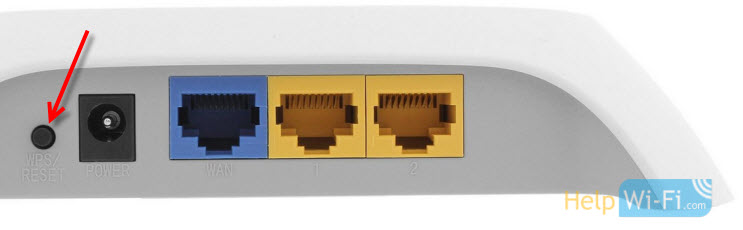
С механическим способом очистки настроек, я думаю, мы разобрались.
Восстановление параметров по умолчанию через настройки
Через панель управления так же все просто.
Подключаемся к роутеру, открываем браузер и переходим по адресу 192.168.1.1, или 192.168.0.1. Вводим пароль и логин: admin и admin (это по умолчанию, если вы их не меняли). Может пригодиться: как зайти в настройки роутера TP-Link.

На предупреждение о том, что при восстановлении заводских настроек все внесенные параметры будут утеряны, отвечаем Ok.

На новых моделях, в новом веб-интерфейсе эти настройки находятся в разделе «Дополнительные настройки» — «Система» — «Резервная копия и восстановление». Так же там есть возможность восстановить все настройки роутера TP-Link до заводских значений, кроме имени пользователя и данных облачного аккаунта. Или же сделать полный сброс настроек.
Роутер будет перезагружен, а настройки восстановлены к заводским.
#1

Отправлено 13 Сентябрь 2015 — 15:33
У кого такое было когда то устанавливал сеть вбил туда все данные сам роутер работает и раздает интернет. Но понадобилось переустановить на одном компе ОС и тут выяснислось что забыл и пароль на сеть и логин и пароль на вход в морду роутера. Теперь пытался сбросить на заводские настройки чего только не делал что не пробовал не сбрасывается и все хоть ты тресни. и делал этот метод 30/30/30 тоже не получается модель роутера ProLink PWX2004
Наверх
#2

_0_
Отправлено 13 Сентябрь 2015 — 18:23
_0_
-
- Участники
-
- 4 984 сообщений
Elit Member
У кого такое было когда то устанавливал сеть вбил туда все данные сам роутер работает и раздает интернет. Но понадобилось переустановить на одном компе ОС и тут выяснислось что забыл и пароль на сеть и логин и пароль на вход в морду роутера. Теперь пытался сбросить на заводские настройки чего только не делал что не пробовал не сбрасывается и все хоть ты тресни. и делал этот метод 30/30/30 тоже не получается модель роутера ProLink PWX2004
Кнопку Reset нажать и удерживать более 3 секунд., роутер сбросит все настройки на заводские.
Наверх
#3

Ridan
Отправлено 14 Сентябрь 2015 — 22:44
Удерживал кнопку и более трех секунд чего только не пробовал не сбрасывает включаешь а сеть название которое установил имя так и стоит и зайти в морду нельзя забыл пароль и пароль от вайфай сети тоже не помню. Вот именно через Reset никак не сбрасывается . Писал же об этом.
Наверх
#4

sergy2903
Отправлено 15 Сентябрь 2015 — 02:25
sergy2903
-
- Участники
-
- 11 сообщений
Читатель
ProLink PWX2004 — нет такой модели, есть PROLiNK® PWH2004 в паспорте пишут «удерживайте кнопку Reset больше 3х секунд…», но это может означать: нажать перед включением роутера в сеть и удерживать кнопку более 3х секунд после подачи питания на роутер (у меня на некоторых роутерах время колебалось до 35 секунд).
http://www.prolink2u…004&search=Okay — все для скачивания: документация, прошивка…
По умолчанию адрес роутера — 192.168.123.254, логин — ‘admin’, пароль — ‘password’.
Наверх
#5

_0_
Отправлено 15 Сентябрь 2015 — 03:08
_0_
-
- Участники
-
- 4 984 сообщений
Elit Member
Удерживал кнопку и более трех секунд чего только не пробовал не сбрасывает включаешь а сеть название которое установил имя так и стоит и зайти в морду нельзя забыл пароль и пароль от вайфай сети тоже не помню. Вот именно через Reset никак не сбрасывается . Писал же об этом.
Может быть кнопочка приказала долго жить!? Тогда придется разбирать роутер и коротить контакты.
Наверх
#6

aleks_tar
Отправлено 15 Сентябрь 2015 — 10:12
aleks_tar
-
- VIP
-
- 325 сообщений
SUPER Member
нажать перед включением роутера в сеть и удерживать кнопку более 3х секунд после подачи питания на роутер
Может быть кнопочка приказала долго жить!? Тогда придется разбирать роутер и коротить контакты.
вряд ли кнопка приказала долго жить, она ведь, практически, не используется. только если заводской брак.
может в блоке питания напряжение просело, т.е. кондерам пипец. не мешало бы проверить или попробовать другой блок.
Наверх
#7

Ridan
Отправлено 15 Сентябрь 2015 — 17:55
Нет при удерживании кнопки в роутере перестают мигать почти все лампочки кроме одной крайней через какое то время начинаю работать нет однозначно это не кнопка резет , но если в блоке питания напряжение просядет роутер вообще перестанет работать а так роутер работает если его подключить , другие компы помнят пароль и сотовый телефон тоже помнят сразу заходят в сеть и интернет раздает.
Наверх
#8

markesha
Отправлено 22 Февраль 2016 — 17:52
markesha
-
- Читатель
-
- 1 сообщений
Читатель
Наверх
#9

Ridan
Отправлено 01 Февраль 2018 — 17:17
прошивать не пробовал?
Да как его прошить если писал же выше в его настройки не могу зайти не помню пароля .
Наверх
#10

Гость_Gami_*
Отправлено 01 Февраль 2018 — 17:23
Гость_Gami_*
-
- Гости
прошивать не пробовал?
Да как его прошить если писал же выше в его настройки не могу зайти не помню пароля .
Что за ДВА года проблема не решилась что-ли?
Наверх
#11

skylink72
Отправлено 01 Февраль 2018 — 18:10
Да как его прошить если писал же выше в его настройки не могу зайти не помню пароля .
а что так трудно нажать иголкой на кнопку ресет ? тоже мне проблема. я тоже пароль не помнил для входа. кто то сменил. а стандартный там admin-admin.
вот дают люди.
ну если кнопка не работает лучше отнести его на ремонт или уже новый купить. стоит не очень дорого.
Удерживал кнопку и более трех секунд чего только не пробовал не сбрасывает включаешь а сеть название которое установил имя так и стоит и зайти в морду нельзя забыл пароль и пароль от вайфай сети тоже не помню. Вот именно через Reset никак не сбрасывается . Писал же об этом.
нифига ничего не помните и хотите чтобы вам помогли. уж не воруете ли вы вай фай чей то ?
Персональные лицензии на антивирус Касперского. Помогу чем смогу. Бесплатно.
Наверх
#12

заблокированный
Отправлено 01 Февраль 2018 — 18:35
заблокированный
-
- Участники
-
- 69 сообщений
Advanced Member
просто тыркайте кнопку ресет пока пациент не созреет
Наверх
#13

_0_
Отправлено 02 Февраль 2018 — 02:55
_0_
-
- Участники
-
- 4 984 сообщений
Elit Member
Нет при удерживании кнопки в роутере перестают мигать почти все лампочки кроме одной крайней через какое то время начинаю работать нет однозначно это не кнопка резет , но если в блоке питания напряжение просядет роутер вообще перестанет работать а так роутер работает если его подключить , другие компы помнят пароль и сотовый телефон тоже помнят сразу заходят в сеть и интернет раздает.
Помнят какой пароль? К WiFi и/или в вэбморде роутера? Если так то пароли значит сохранены в браузер(ах)е, которые легко посмотреть.
Наверх
#14

Ridan
Отправлено 13 Февраль 2018 — 14:25
а что так трудно нажать иголкой на кнопку ресет ? тоже мне проблема. я тоже пароль не помнил для входа. кто то сменил. а стандартный там admin-admin.
вот дают люди.
ну если кнопка не работает лучше отнести его на ремонт или уже новый купить. стоит не очень дорого.
нифига ничего не помните и хотите чтобы вам помогли. уж не воруете ли вы вай фай чей то ?
Читайте внимательно всю тему. Я написал что кнопка резет не сбрасывает . Уж сто раз пробовал. А насчет кражи вайфай «умно» очень умно.Хоть сами поняли что написали ?
Помнят какой пароль? К WiFi и/или в вэбморде роутера? Если так то пароли значит сохранены в браузер(ах)е, которые легко посмотреть.
Вот именно этот пароль как зайти в вэб морду не помнит.
Наверх
#15

_0_
Отправлено 13 Февраль 2018 — 14:53
_0_
-
- Участники
-
- 4 984 сообщений
Elit Member
Вот именно этот пароль как зайти в вэб морду не помнит.
Как вариант:
* при включенном роутере зажать Reset и удерживать более 15 секунд, пока не начнут мигать индикаторы
* при выключенном роутере зажать Reset и удерживая ее, подключить питание + (поэкспериментировать с интервалом отпускания кнопки Reset)
Наверх
#16

Ridan
Отправлено 13 Февраль 2018 — 15:24
Как вариант:
* при включенном роутере зажать Reset и удерживать более 15 секунд, пока не начнут мигать индикаторы
* при выключенном роутере зажать Reset и удерживая ее, подключить питание + (поэкспериментировать с интервалом отпускания кнопки Reset)
Все танцы с бубном пробовал . Вы что думаете я в интернете не смотрел. Все пробовал. Тут вот думал что может быть что новенькое подскажу. Да и он нормально все сбрасывал просто в один момент тупанул и все. А так сам роутер работает ЛАН а вот по вайфаю ни фига нажимаешь кнопку WPS начинает мигать красным и ничего не подключается.
Наверх
#17

заблокированный
Отправлено 13 Февраль 2018 — 22:50
заблокированный
-
- Участники
-
- 69 сообщений
Advanced Member
по ходу крякнула прошивка
Наверх
#18

Ridan
Отправлено 06 Май 2019 — 17:57
по ходу крякнула прошивка
Гениально просто гениально и как это другие не додумались. Знаете на Востоке есть поговорка » Лучше ничего не сказать чем сказать ничего.»
Наверх
#19

Nikvasof
Отправлено 09 Февраль 2020 — 18:19
Nikvasof
-
- Забанен
-
- 5 сообщений
Читатель
Всем добрый день. Возможно тема мертвая, но у меня такая же ситуация. Роутер TL-WR841ND_v7.2. Все один в один: на работе роутер работает, раздает вайфай, есть все соединения. А при попытке сбросить на заводские настройки ничего не происходит. Ресет можно держать хоть весь день. В морду зайти нельзя (админ давно уволился и пароль никто не знает) сеть работает и всех устраивает. Я взял роутер домой полдня пробовал разные варианты, ничего не помогает. Программатором перешил флешпамять на последнюю прошивку. Роутер включается, но не работает. пробовал прошивку постарее, результат тот же. Вернул на место старую прошивку — роутер работет как раньше, раздает и не пускает менять никакие настройки. Мог ли админ что-то настроить в роутере так, что ничего нельзя изменить?
Наверх
#20

Jafy
Отправлено 10 Февраль 2020 — 00:42
Jafy
-
- Участники
-
- 3 сообщений
Читатель
Кнопку reset проверить, возможно продавлена и заменить если ничего не даст восстанавливать устройство через jtag.
1)
https://routers.in.u…rial-interfejs/
2)
https://forum.tp-lin…opic.php?t=8285
- leo.67 и Nikvasof это нравится
Наверх
Роутер не сохраняет настройки или пароль
Иногда с беспроводными маршрутизаторами случаются различные чудеса и глюки. Причины сбоев могут быть разные и носить совершенно различный характер. Один из ярких примеров подобного — это когда роутер не сохраняет настройки, выполненные пользователем.
Ещё один подобный вариант развития событий — это когда беспроводной маршрутизатор отказывается сохранять пароль на доступ или Вай-Фай.
Я с подобным сталкивался на многих моделях маршрутизаторов — ASUS, Zyxel, Huawei и даже на D-Link DIR-300.
Чаще всего такое поведение означает аппаратный сбой работы устройства. Простыми словами — глюки прошивки из-за которых роутер не хочет сохранять пароль или принимать настройки, которые Вы вводите через веб-интерфейс.
Обычно при этом помогает «Hard Reset» — аппаратный сброс с помощью кнопки Reset, которая расположена на задней стороне корпуса аппарата:
Маленькая круглая дырочка, а в ней — кнопочка. На неё надо нажать скрепкой или булавкой и подержать в зажатом состоянии 5-10 секунд, после чего отпустить. При этом огоньки на лицевой стороне маршрутизатора должны мигнуть, обозначив перезагрузку девайса.
Если этот ход не помогает — попробуйте обновить прошивку роутера.
Обычно эта процедура полностью исправляет все существующие глюки устройства, если они не носят аппаратный характер.
Последнюю версию микропрограммы всегда можно скачать с официального сайта производителя маршрутизатора.
Ну и третий виновник проблемы, из-за которого WiFi роутер не сохраняет пароль и настройки — это веб-браузер. Да-да, тот Интернет-обозреватель, с помощью которого Вы любите бороздить Интернет.
Дело в том, что производители уже годами привыкли оптимизировать веб-интерфейс сетевых устройств под Internet Explorer — браузер, который до недавнего времени шёл по умолчанию в операционных системах Windows, пока не был заменён на Microsoft Edge. При использовании так любимых пользователями Opera, Firefox или Safari могут возникать проблемы, в том числе и не сохраняются настройки роутера. Что делать?
Попробуйте зайти в веб-конфигуратор с помощью Internet Explorer или Microsoft Edge и сохраниться. Альтернатива — Google Chrome. С этим обозревателем тоже дружит большинство устройств.









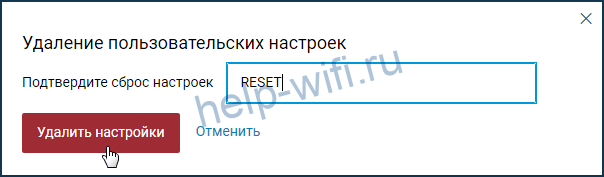




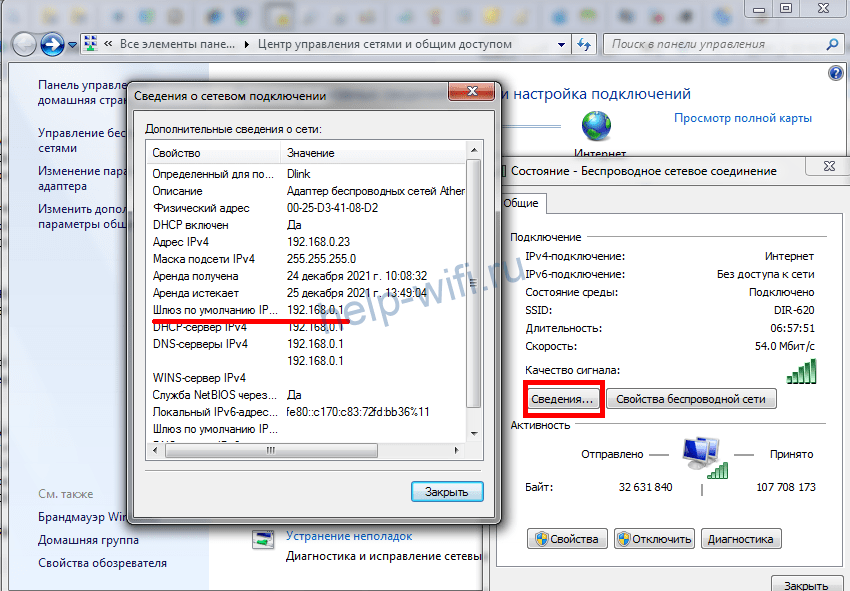




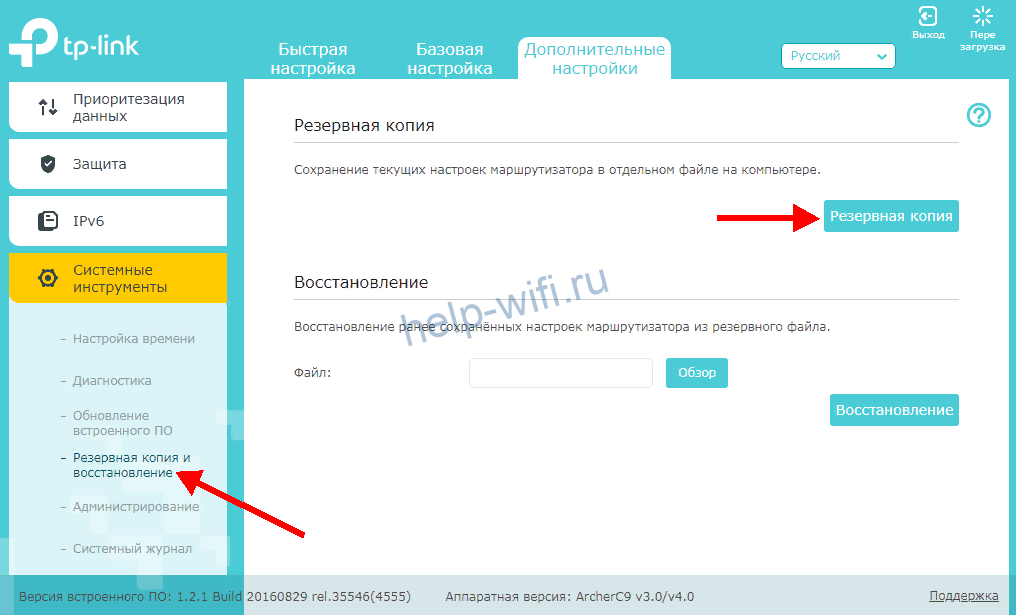










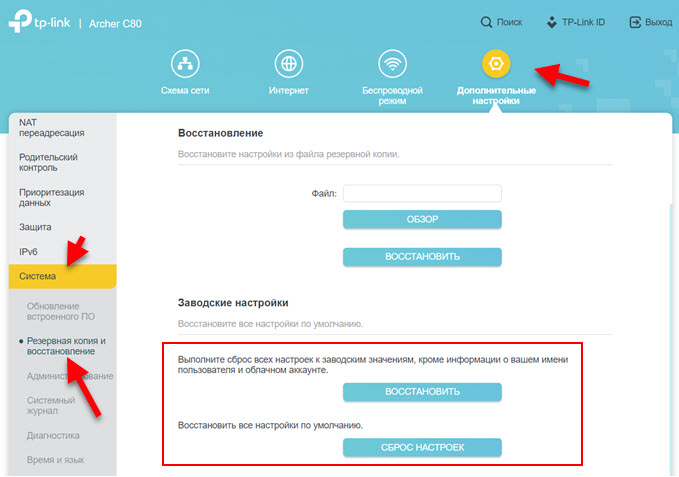

 Наверх
Наверх



